Annuncio pubblicitario
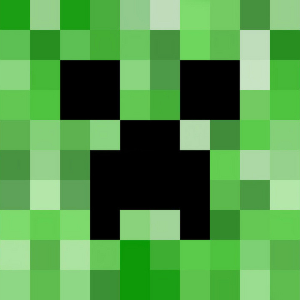 Minecraft Introduzione di A Latecomer a Minecraft [MUO Gaming]Minecraft, la sensazione basata sui blocchi che ha preso d'assalto i giochi, ha ormai ben tre anni. È quasi difficile credere che sia passato tanto tempo da quando è stata pubblicata la prima alfa - ed è ugualmente ... Leggi di più è un gioco fantastico, non solo per la libertà che hai in cosa e come vuoi fare le cose, ma anche perché il gioco è estremamente configurabile. Oltre a modificare le impostazioni integrate e a cambiare i pacchetti di texture, puoi anche installare estensioni che possono personalizzare ulteriormente il tuo gameplay.
Minecraft Introduzione di A Latecomer a Minecraft [MUO Gaming]Minecraft, la sensazione basata sui blocchi che ha preso d'assalto i giochi, ha ormai ben tre anni. È quasi difficile credere che sia passato tanto tempo da quando è stata pubblicata la prima alfa - ed è ugualmente ... Leggi di più è un gioco fantastico, non solo per la libertà che hai in cosa e come vuoi fare le cose, ma anche perché il gioco è estremamente configurabile. Oltre a modificare le impostazioni integrate e a cambiare i pacchetti di texture, puoi anche installare estensioni che possono personalizzare ulteriormente il tuo gameplay.
Con le estensioni giuste, puoi persino creare script e macro di supporto per Minecraft che fanno automaticamente qualcosa ogni volta che viene premuto un pulsante o viene attivato un evento. Abbastanza sorprendentemente, richiede un po 'di lavoro per iniziare.
Installazione di Scripts Framework
Per poter utilizzare le macro e gli script e assegnarli a pulsanti o eventi, devi disporre del framework necessario. Prima visita
questa pagina per scaricare la versione appropriata di LiteLoader per la tua versione di Minecraft (di solito l'ultima versione fintanto che mantieni aggiornato anche Minecraft. LiteLoader è semplicemente un framework che semplifica il caricamento di alcune mod.Se usi un Mac, puoi usare il Mac LiteLoader Patcher. Altrimenti, gli utenti Windows avranno bisogno di WinRAR o 7-zip e gli utenti Linux avranno bisogno del loro gestore degli archivi incluso.
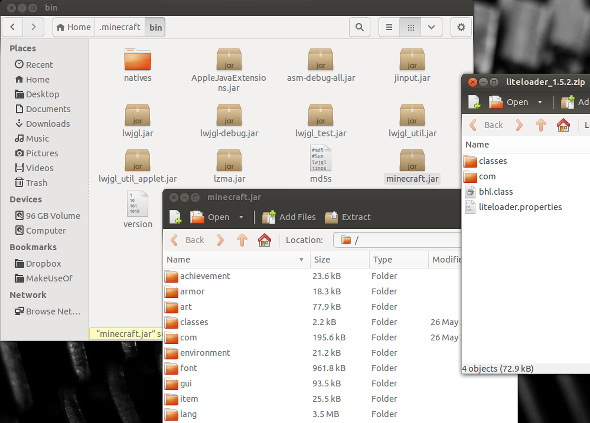
Trova la cartella .minecraft immettendo% appdata% nel comando Esegui in Windows o premendo Ctrl + H in Linux mentre visualizzi la cartella Home. Trova il file minecraft.jar nella cartella bin e aprilo con il tuo gestore archivi. Quindi apri il file .zip scaricato per LiteLoader e copia tutto il suo contenuto in minecraft.jar. Infine, elimina META-INF dal tuo file minecraft.jar, quindi chiudilo.
Mentre sei ancora nella cartella .minecraft, crea una cartella mods. Adesso visita questa pagina e scarica il file corretto per la tua versione di Minecraft. Dovrebbe essere un file .litemod e non un file .zip. Inserisci questo file nella cartella mod che hai appena creato. Ora avvia Minecraft come di consueto e dovrebbe essere visualizzato il messaggio che è stata installata la nuova mod macro.
Come usare gli script
La mod macro ti consente di assegnare script a chiavi o eventi diversi, il che ti consente di fare praticamente qualunque cosa tu voglia. Puoi configurare tutto andando nelle impostazioni di Minecraft e facendo clic su Controlli, quindi su Impostazioni macro.
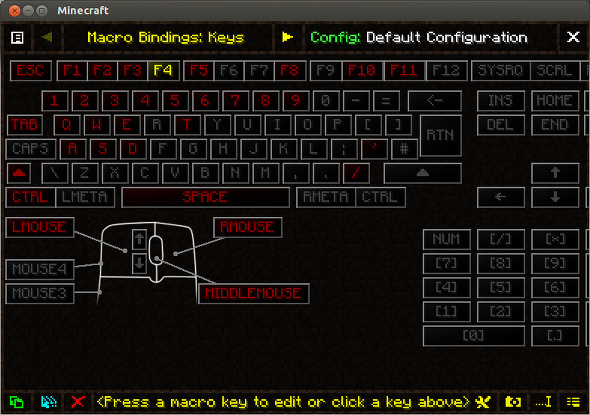
Dovrebbe mostrarti una mappa della tua tastiera, in cui i pulsanti rossi sono riservati per le funzioni di Minecraft e i pulsanti gialli sono quelli che stai usando per gli script.
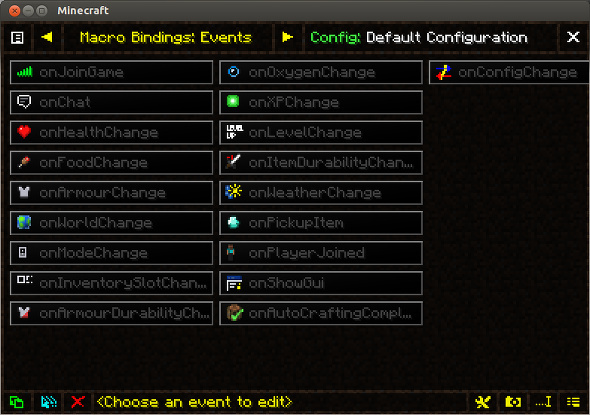
Nella parte superiore, c'è un pulsante destro che può cambiare la vista dalla tastiera a diversi eventi, il che è utile per alcuni degli script consigliati.
Questa mod può rendere Minecraft molto più funzionale per te, oltre a farti risparmiare un sacco di tempo ed energia eseguendo le attività automaticamente. Per assegnare una chiave o un evento a uno script, puoi inserire un file .txt contenente lo script nelle tue mod / macro nella cartella .minecraft, quindi fai clic sul tasto o sull'evento che desideri utilizzare, quindi digita "$$
Informazioni sul mondo
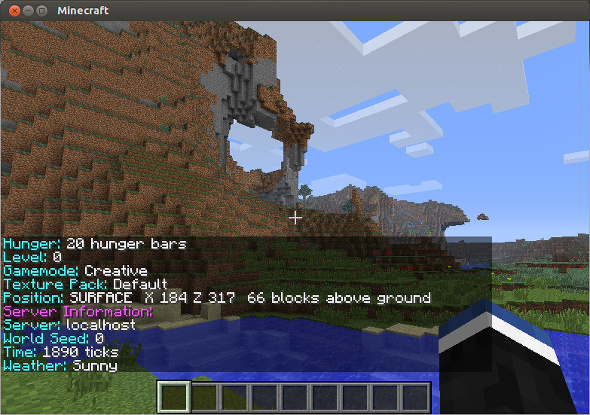
Il primo script che consiglierei è un semplice script che scarica molte informazioni utili sullo schermo. Include il nome del giocatore, la salute, la fame, il seme del mondo, il server, le zecche (tempo), il tempo, il pacchetto di texture e la posizione. Anche se non fa molto lavoro "fisico", mostra molte informazioni con il semplice tocco di un pulsante.
Salvare il seguente codice in un file .txt in .minecraft / mods / macros:
$$ {log (& dPlayer Information :); log (Nome giocatore: & f% PLAYER%); log (Salute: & f% SALUTE% cuori); log (Hunger: & f% HUNGER% hunger bars); log (Livello: & f% LEVEL%); if (% MODE% = 0); log (Gamemode: & fSurvival); altro; log (Gamemode: & fCreative); finisci se; log (Texture Pack: & f% TEXTUREPACK%); log (Posizione: & f% DIMENSION%, X% XPOS% Z% ZPOS%,% YPOS% blocchi fuori terra); log (& dServer Informazioni :); log (Server: & f% SERVER%); log (World Seed: & f% SEED%); log (Time: & f% TICKS% tick); if (% RAIN% = 0); log (Meteo: & fSunny); altro; log (Meteo: & fRaining); finisci se; }$$
Promemoria della fame
Successivamente, come giocatore, ho notato che quando le cose diventano intense, è facile perdere la traccia della barra della fame. Questo script visualizza un messaggio sullo schermo quando la barra della fame raggiunge un certo livello, ricordandoti di nutrirti prima che accadano cose brutte. Dovrai assegnare questo script all'evento "onHungerChange" in modo che controlli se la barra della fame è troppo bassa ogni volta che cambia. Altrimenti, assegnando lo script a una chiave, dovresti premere quel tasto ogni volta per verificare se ricevi un messaggio che ti avverte della tua barra della fame bassa. Ciò vanificherebbe lo scopo della sceneggiatura.
Incolla questo codice in un file .txt:
$$ {if (% HUNGER% = 1); log (& 3Il mio stomaco brontola... Forse dovrei mangiare cibo ...); finisci se; }$$
Alimentatore automatico
Essere avvisati della tua barra della fame bassa può essere bello, ma se vuoi essere in grado di ignorare completamente il barra della fame e nutriti senza pensarci, quindi potresti voler usare questa alimentazione automatica script. È abbastanza intelligente da determinare quanto sei affamato e utilizzare un alimento che non sarà "Overkill" - in altre parole, non utilizzerà un prodotto alimentare che ripristina 7 punti di fame quando sei solo mancante 3.
Incolla questo codice in un file .txt:
if (autoeater); log ("& 2 [Macro] & fAutoEater si è arrestato"); unset (autoeater); fermare(); altro; log ("& 2 [Macro] & fAutoEater è stato avviato"); set (autoeater); fare; if (HUNGER! = 20); if (HUNGER <13); pick (364); if (ITEM = 364); do (32); chiave (uso); while (ITEM = 364); finisci se; pick (320); if (ITEM = 320); do (32); chiave (uso); while (ITEM = 320); finisci se; pick (282); if (ITEM = 282) do (32); chiave (uso); while (ITEM = 282); finisci se; finisci se; if (HUNGER <14); pick (366); if (ITEM = 366); do (32); chiave (uso); while (ITEM = 366); finisci se; finisci se; if (HUNGER <15); pick (297); if (ITEM = 297); do (32); chiave (uso); while (ITEM = 297); finisci se; pick (350); if (ITEM = 350); do (32); chiave (uso); while (ITEM = 350); finisci se; finisci se; if (HUNGER <16); pick (322); if (ITEM = 322); do (32); chiave (uso); while (ITEM = 322); finisci se; finisci se; if (HUNGER <17); pick (360); if (ITEM = 360); do (32); chiave (uso); while (ITEM = 360); finisci se; if ($$ [eatRaw] = 1); pick (367); if (ITEM = 367); do (32); chiave (uso); while (ITEM = 367); finisci se; finisci se; finisci se; if (HUNGER <18); if ($$ [eatRaw] = 1); pick (319); if (ITEM = 319); do (32); chiave (uso); while (ITEM = 319); finisci se; pick (363); if (ITEM = 363); do (32); chiave (uso); while (ITEM = 363); finisci se; finisci se; finisci se; if (HUNGER <19); if ($$ [eatRaw] = 1); pick (365); if (ITEM = 365); do (32); chiave (uso); while (ITEM = 365); finisci se; pick (375); if (ITEM = 375); do (32); chiave (uso); while (ITEM = 375); finisci se; pick (349); if (ITEM = 349); = do (32); chiave (uso); while (ITEM = 349); finisci se; finisci se; pick (260); if (ITEM = 260); do (32); chiave (uso); while (ITEM = 260); finisci se; finisci se; if (HUNGER <20); pick (357); if (ITEM = 357); do (32); chiave (uso); while (ITEM = 357); finisci se; finisci se; finisci se; ciclo continuo; finisci se;
Registratore di chat
Con alcuni amici divertenti, durante la chat avrai facilmente momenti che vale la pena ricordare. Minecraft non registra le chat sul tuo computer, ma un semplice script può occuparsene. Funziona solo quando si assegna lo script all'evento "onChat" e i log delle chat sono disponibili in .minecraft / mods / macros / logs / log.txt.
Incolla questo codice in un .txt. file:
STRIP (e chat,% CHAT%) LOGTO ("Log.txt",% DATE%% TIME%:% & chat%);
Modifica pacchetti texture a metà partita
Se desideri modificare i pacchetti di texture senza dover prima abbandonare il gioco, puoi farlo con l'ennesimo script. Dovrai prima modificare lo script con il nome del pacchetto di texture desiderato, quindi assegnare quello script a una chiave. Pertanto, se si desidera passare tra più pacchetti di texture, è necessario duplicare lo script, modificare ogni script per il pacchetto di texture desiderato e assegnare ciascuno script a una chiave.
Incolla questo codice in un file .txt:
$${ TEXTUREPACK (TexturePack); log (& eCambiare texturepack in% TEXTUREPACK% ...); }$$
Conclusione
Naturalmente, ci sono infinite possibilità quando si tratta di script in quanto è possibile crearli da soli per soddisfare le proprie esigenze. Puoi anche teoricamente creare strutture tramite script se richiede molti degli stessi passaggi, il che può aiutare a risparmiare molto tempo ed energia. Quindi, se hai un po 'di tempo per armeggiare, gli script possono aiutarti un po' e migliorare l'esperienza complessiva di Minecraft.
Per di più, assicurati di sapere come cambiare la modalità di gioco in Minecraft Come cambiare la modalità di gioco di MinecraftIn questo articolo descriviamo in dettaglio le varie modalità di gioco di Minecraft e spieghiamo come passare dalla modalità Creativa alla modalità Sopravvivenza. Leggi di più .
Danny è senior presso la University of North Texas e gode di tutti gli aspetti del software open source e di Linux.


